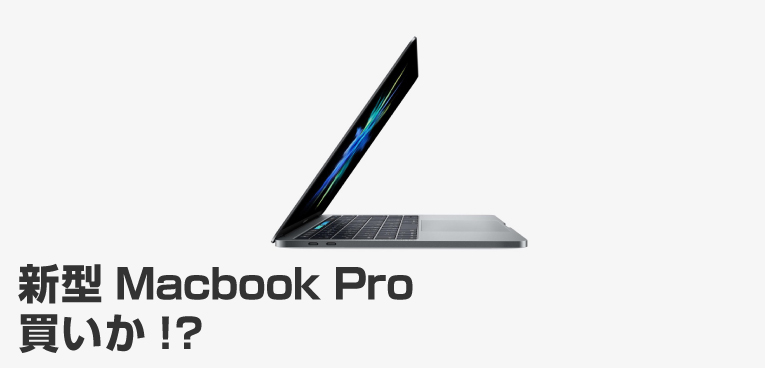みなさんこんにちは(・∀・)
今日はMacユーザーにおすすめしたいアプリを見つけてきたので紹介したいと思います!
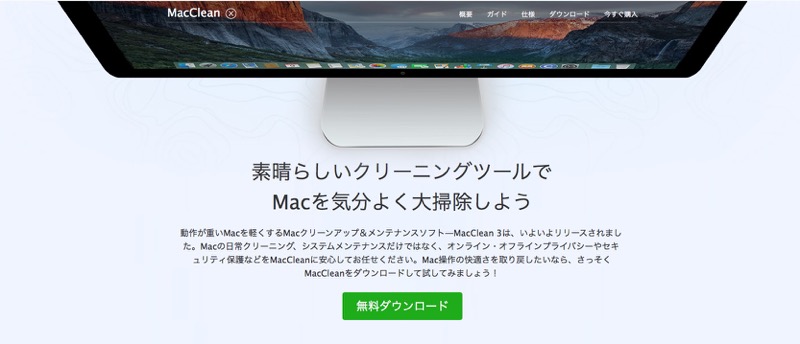
Macのクリーンインストールを考えてる方・Macの買い替えを考えている方は、まず一度試して欲しいアプリです。『最近Macの動作が重い!!』『動作が不安定』『パソコンがやたら熱を持つ』なんて方は検討してみてください。
「MacClean3」とは?
MacClean3とは、Macのシステム的な部分の『ゴミ』を綺麗に掃除してくれるツールアプリです。
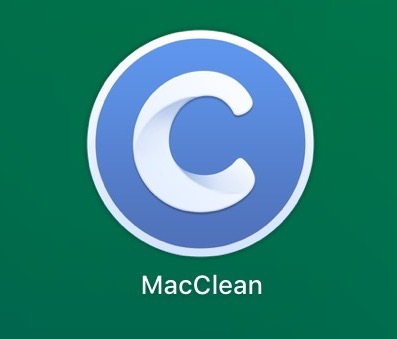
普通に『ゴミ箱』に入れて削除するだけでは不完全な部分まで完璧に削除してくれる優れものです。
パソコンが遅くなってきたり、動作が不安定になってきたからMacのクリーンインストールしようと思っている方にまず一度試して欲しいアプリです。
別にMacClean3を使わず”クリーンインストール”でも良いですが、バックアップから復元してしまっては同じですし、アプリ設定などが全てリセットされてしまうので慣れたパソコン環境をまた1から作るのは非常に面倒ですよね…
そこでMacClean3がおすすめです。
「MacClean3」は何ができるの? 実際に使ってみた!
まずは、MacClean3を使ってどんなことが出来るか紹介します。
キャッシュや自動生成されたファイルが消せる!
MacClean3の『システムジャンク』から『スキャン』を選択すれば自動で開始されます。

解析が始まり…
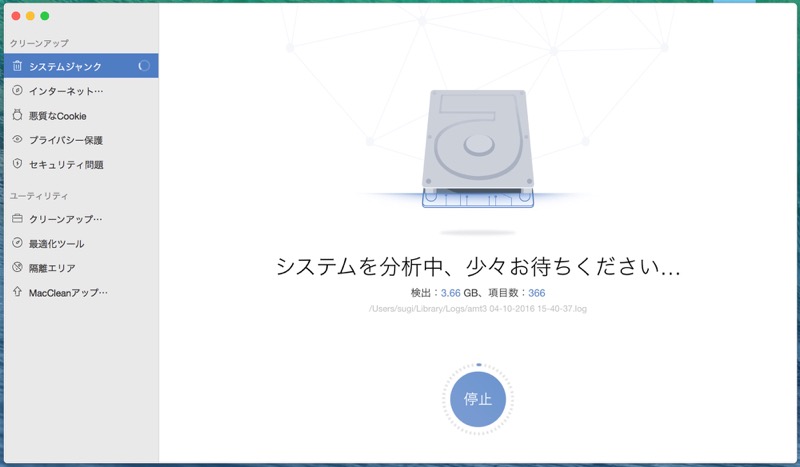
ものの数分でシステムの”ゴミ”が抽出されます。
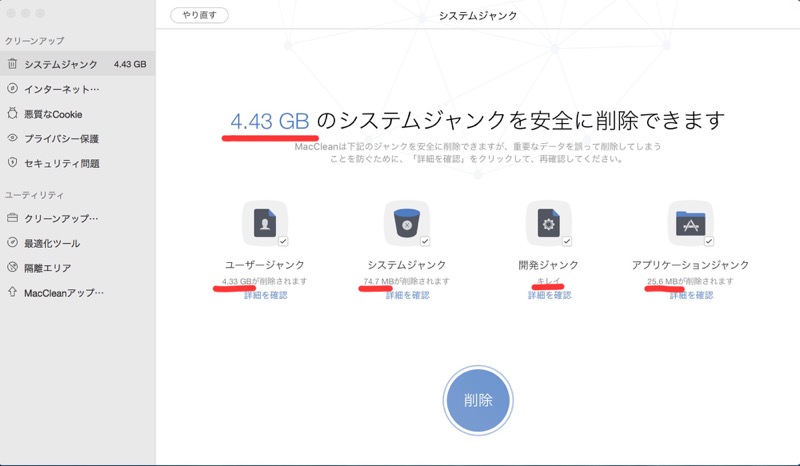
あとは削除を押すだけでOK。
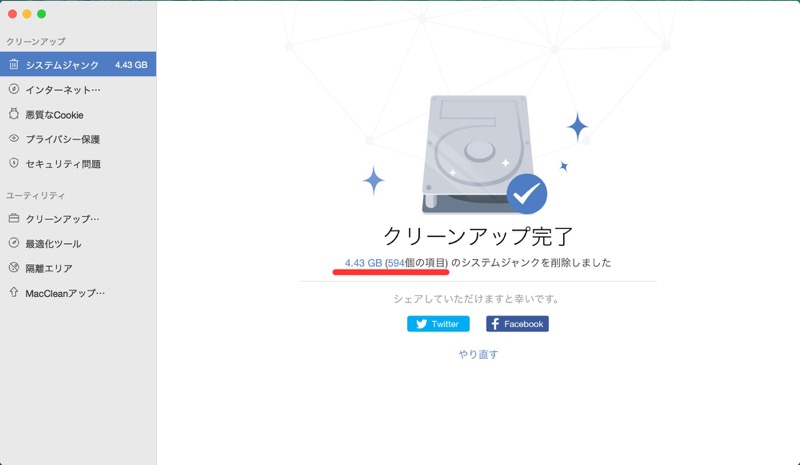
私の環境では、4.45GBのシステムジャンクファイルを抽出・削除することに成功しました。
数分待ってボタンを2回押しただけでUSBメモリ1本分の容量が空きました!
インターネットのキャッシュが消せる
『Safari』や『Chrome』といったブラウザを開いた時に読み込んだ画像や一時ファイルを削除することが出来ます。
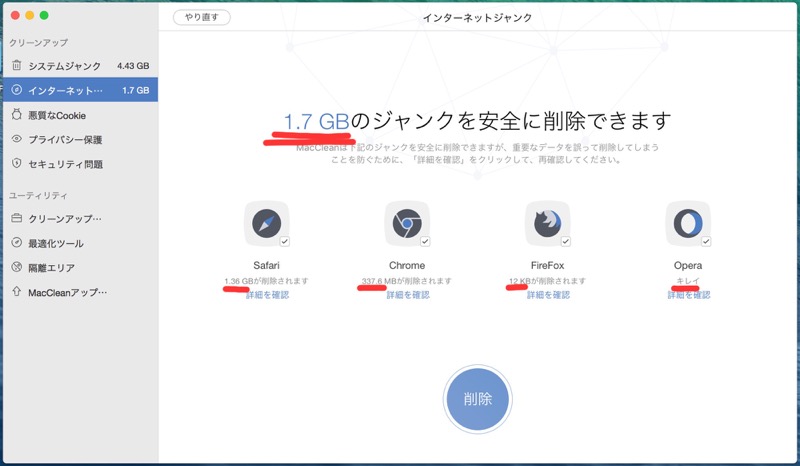
私は結構多くて、1,7GB分のキャッシュを消すことに成功しました(・∀・)
…一体どこでこんなに溜まったのか謎です。
悪質なCookie(アダルトサイトとか追っかけてくる広告の類)を消せる
Macでは少ないですが『追いかけてくる広告』や『アダルトサイトの請求画面が消えなくなった』なんてトラブルが多々あります。そんな時は悪質なCookieを削除しましょう。
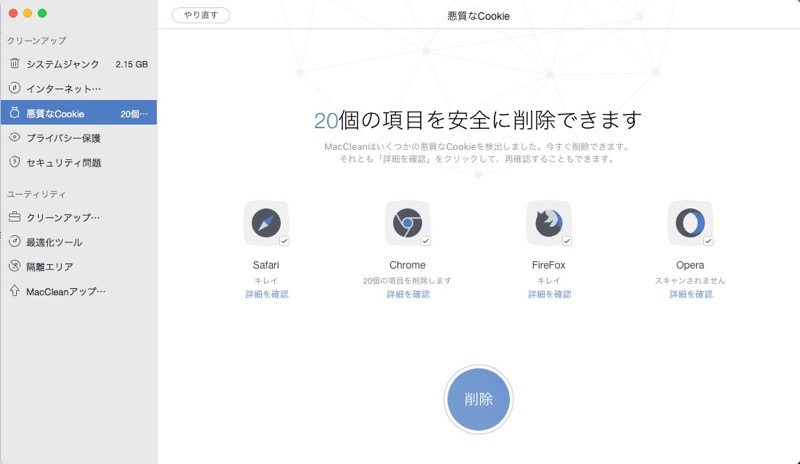
パスワードやログイン情報などは一切消さず、あくまで悪質でコンピューターに悪影響を及ぼす可能性のあるCookieのみ削除してくれるようです。
ブラウザは『Safari』『Chrome』『Firefox』『Opera』の4つに対応していました。
Macに表示される『最近開いたファイル』一覧を消せる
『プライバシー保護』で『削除』を押すと…
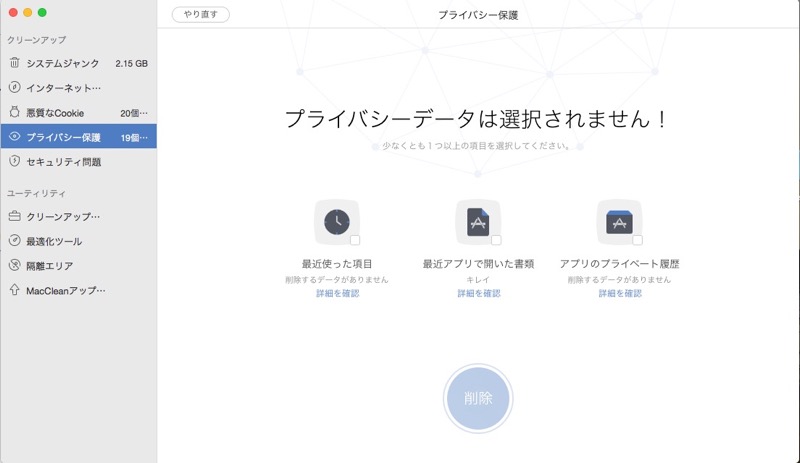
Finderの『林檎マーク』から『最近使った項目』に表示される履歴が消せます↓
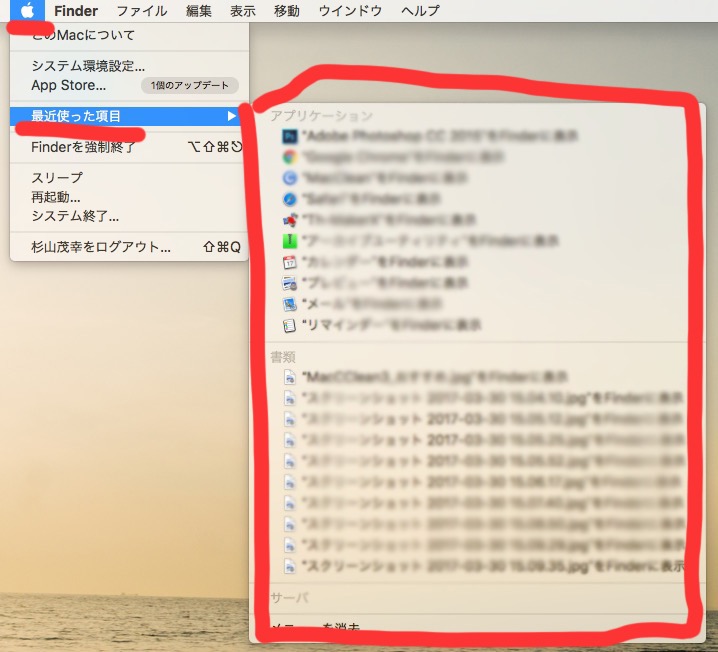
誰かにパソコンを貸す必要があって、見られては困る項目がある方には嬉しい機能ですね。
iPhone/iPad/iPodなどのバックアップデータを消せる
『最適化ツール』の中にはiPhotoのデータを綺麗にしてくれたり、アプリのバイナリーを整合化してくれるツールなど様々入っています。

なかでも『iOSバックアップクリーナー』が便利でした。
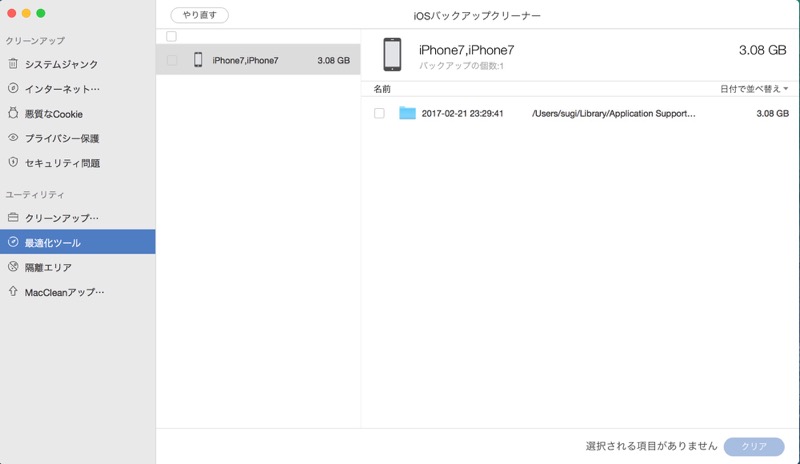
私がいま使っているのはiPhone7なのですが、iPhone4S、5、6全てのデータが別々に残っていました(笑)
しかも以前ジャンクで買って遊んでたiPhone 3GSの同期データまで残っていたから驚きです(笑)
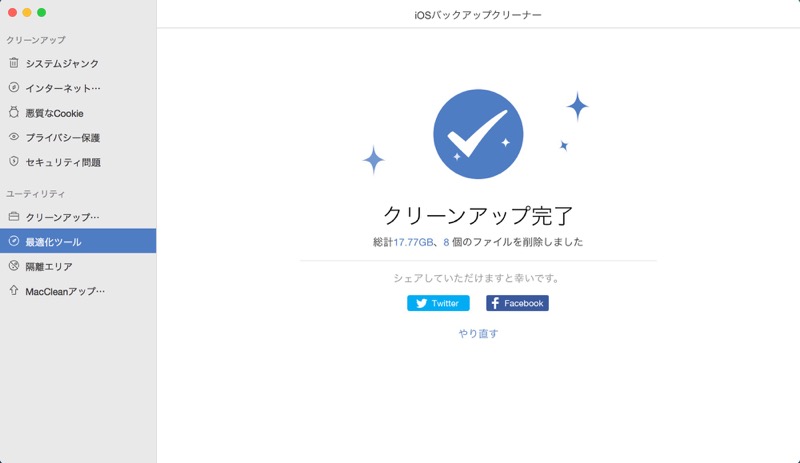
過去のiTunesバックアップを全て消したら、なんと17GB空きました(笑)
またUSBメモリ1本分が空きました(笑)
古くてしばらく開いていないファイルを一括で消せる
しばらく開いていない古いファイルを一括で探すことも出来ます。
HDDに移したはずのデータや、もう二度と使うことのないファイルを一括で消すことが出来るので便利です。
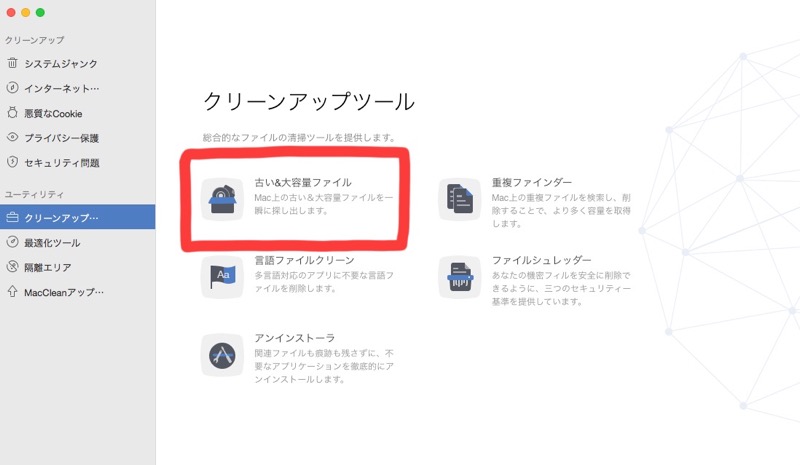
※ファイルを消すのは自己責任でお願いします。
重複したデータを探せる/消せる
重複したデータも一括で探せます!
全てのディレクトリで探すと結構時間が掛かるのでディレクトリ範囲指定するのがおすすめです。
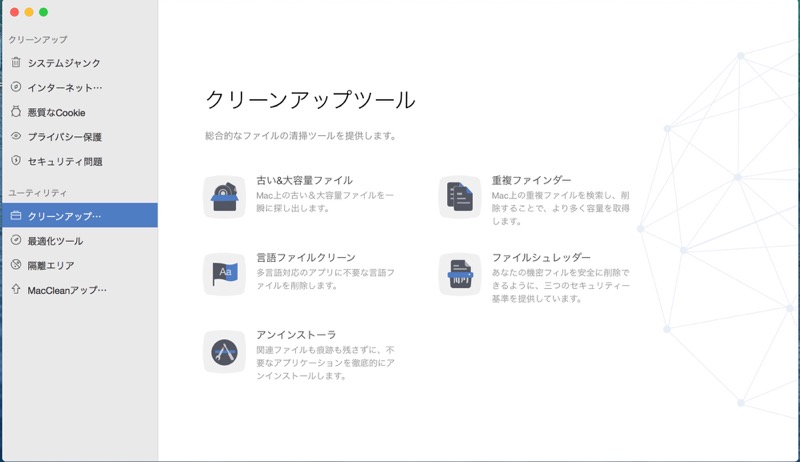
Macのセキュリティチェックもできる
Macのセキュリティチェックもできます。
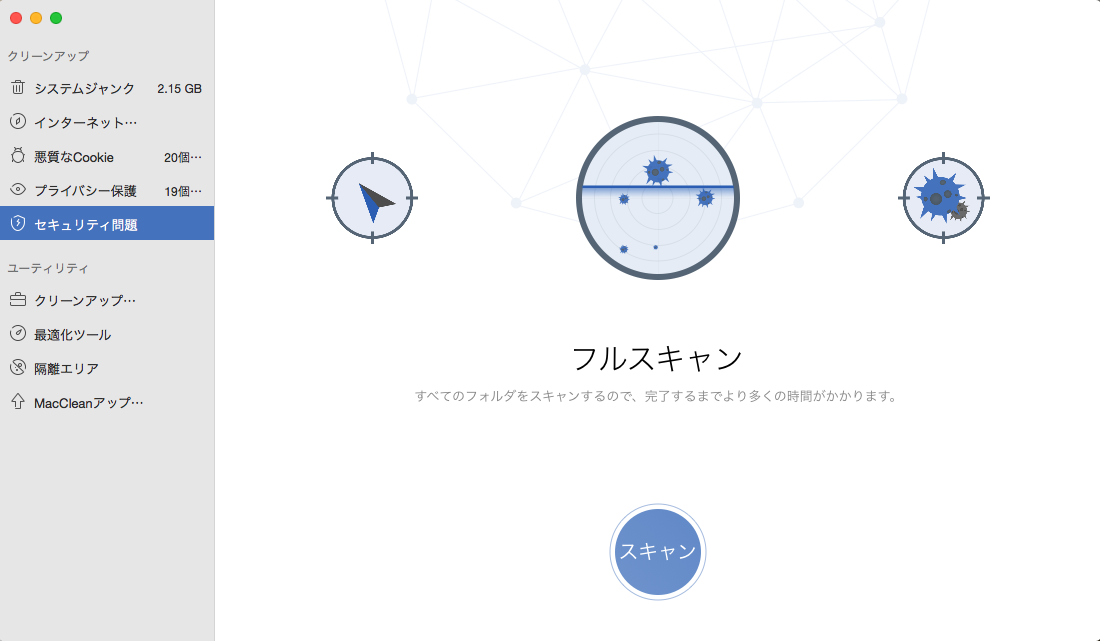
これはMacには不要な機能かもしれませんが…
悪意のあるウイルスやセキュリティ脆弱性があるファイルやフォルダを検索することが出来る機能も付いています。
Macはもともとウイルスに強いと言われてますので、Mac標準のファイヤーウォールだけでも十分だよ感はありますが、気になる方はフルスキャンしてみてはいかがでしょうか。
フルスキャンはちょっと時間掛かります。
アプリのアンインストールが確実にできる
2年以上使ったMacなら、知らず知らずのうちにアンインストールし損ねた残骸が残っている場合があります。
それを綺麗にしてくれるのが『アンインストラー』です。
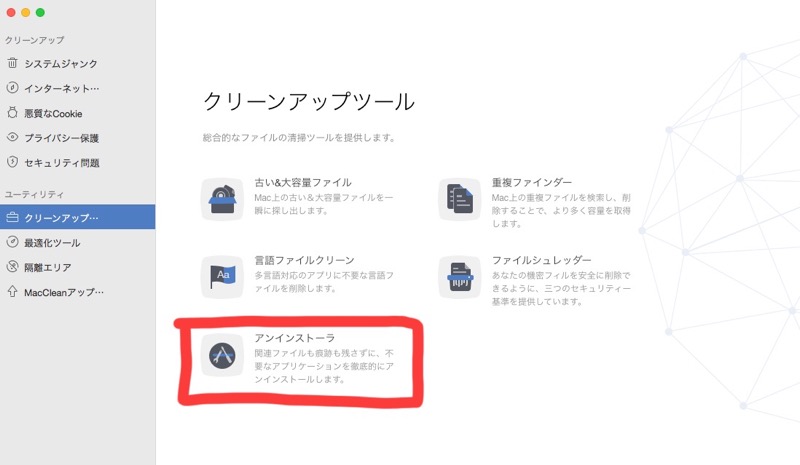
これからMacのアプリケーションをアンインストールしようと思っている方はぜひMacClean3を使って完璧にアンインストールしてみてください。
“軍事レベル”でファイルを復元できなくできる
これはちょっと嬉しい機能。
MacClean3で全てクリーンアップし終わった後も継続的にこのアプリを使う1つの理由にもなり得る機能です。
ファイルシュレッダーを開き、ファイルをドラッグするだけでOK。
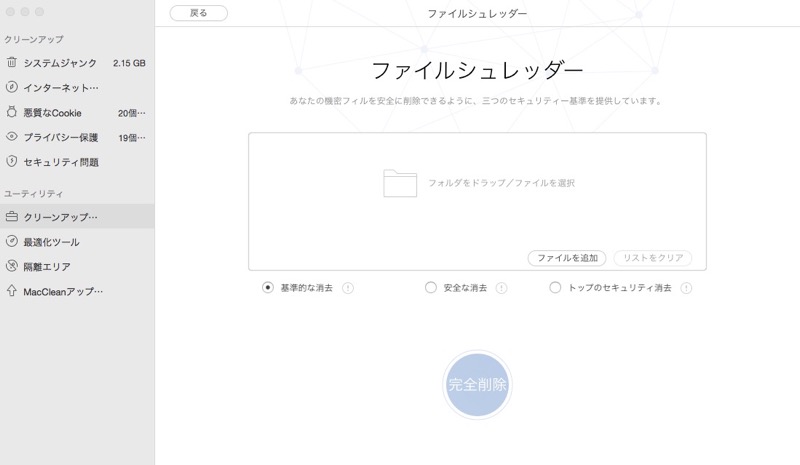
SSD搭載モデルのMacなら普通にゴミ箱に入れて削除するだけ復元のリスクは低くなりますが、ファイルシュレッダーを使うことでより安全にデータを消去することができます。
3種類の消去方法が用意されており、データ上書き回数を指定することで軍事レベルの安全性を実現しているそうです。
「MacClean3」は買いなの?
MacClean3はゴミファイルのスキャンまでは無料で利用することができます。そこから実際にデータを削除するには下記有償ライセンスが必要になります。
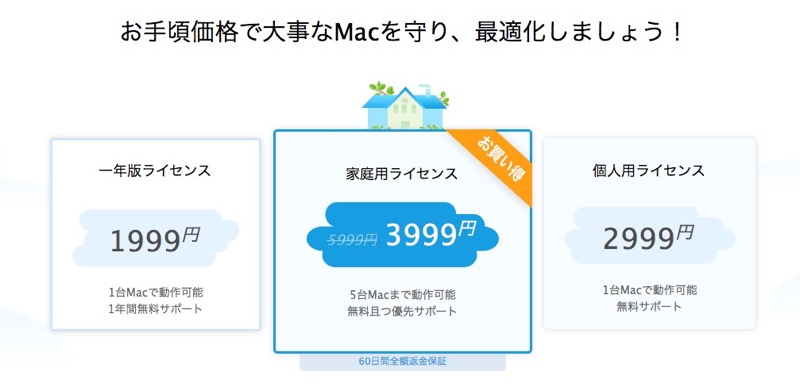
MacClean3を一番安く利用できるのは『一年版ライセンス』で1,999円から利用できます。
1台のMacで動作可能で、無料サポートも1年間付いてきます。
この手のデータクリーン系のソフトで多いのは、一度使うと暫く使わない。という勿体なさがありますが、MacClean3には、”ゴミファイル”削除機能以外に、データを復元出来ない状態まで削除したり、アプリをMac上から完全に消せる機能など”継続して使えるソフト”だったことが私的な評価ポイントです。
システムのゴミファイルやiTunesのバックアップデータが誰でも簡単に消せるというのも良いですね。
ソフトも使い勝手がよく、文字さえ読めれば誰でも使える仕様なので安心です。
また、MacClean3は外国製アプリですが間違った日本語なども見当たらず使っていて安心感があります。さすが有償アプリだけあります。
Macのクリーンインストールを検討している方やMacを買い換える前にバックアップを取ろうと思っている方はバックアップ前にMacClean3でMacのゴミファイルを一括削除すれば、新しいMacではより快適に使うことが出来ると思います。
MacClean3に必要なシステム
最後にMacClean3に必要なシステム要項を載せておきます。
❍ Mac OS: macOS Sierra, OS X 10.11, 10.10, 10.9, 10.8, 10.7
❍ 解像度: 1024 x 768ディスプレイ以上
❍ CPU: Pentium IV 2.4 GHz以上
❍ RAM: 512MBのシステムメモリ
❍ ディスプレカード: アクセラレイティド3D グラフィックス – 64MBのRAM
❍ HDD: 100 MB以上の空き容量
Macの調子が悪い時に合わせて買いたいアイテム
Macの調子が悪くてどうしようもない場合は修理か買い替えを前提に考えた方が良いかもしれません。

古いMacはHDDが内蔵されているモデルもあるので、HDDが壊れると最悪データが復元出来ない場合があります。
そうなる前にバックアップは定期的に取っておくことを強くおすすめします。私も安い外付けHDDを買ってきてTime Machineで自動バックアップを取っています。
【壊れたMac買取】起動しない・破損しているMacでも専門店なら買取OK![]()
【Mac買取】ユーザー満足度98%! Macを売るなら専門店がおすすめ![]()
【パソコン工房】PCパーツや周辺機器・ディスプレイなどの品揃えが豊富!![]()